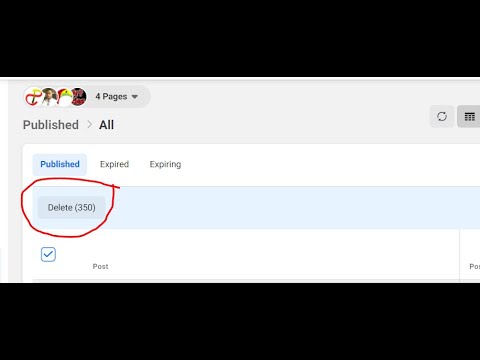यह wikiHow आपको सिखाता है कि Instagram के बुकमार्क फ़ीचर का उपयोग कैसे करें ताकि आप अन्य उपयोगकर्ताओं के साथ अधिक मेलजोल कर सकें। आप अपने अपलोड किए गए फ़ोटो में लोगों को उपयोगकर्ता नाम टैग (@) या हैशटैग (# से शुरू होने वाले कीवर्ड) का उपयोग करके टैग कर सकते हैं, ताकि आपकी पोस्ट दूसरों को आसानी से मिल सकें।
कदम
विधि 1 में से 5: किसी को नई फ़ोटो में टैग करें

चरण 1. इंस्टाग्राम खोलें।
इन ऐप्स को एक रंगीन कैमरा आइकन द्वारा चिह्नित किया जाता है जिसे आप अपनी होम स्क्रीन पर या अपने डिवाइस की ऐप सूची में पा सकते हैं।
टैगिंग का यह तरीका हैशटैग जोड़ने से अलग है कि यह केवल पोस्ट में अन्य इंस्टाग्राम यूजर्स को ही टैग करेगा।

चरण 2. नई फ़ोटो जोड़ने के लिए + बटन स्पर्श करें
यह स्क्रीन के निचले केंद्र में है।

चरण 3. उन फ़ोटो का चयन करें जिन्हें आप अपलोड करना चाहते हैं।
आप चाहें तो इंस्टाग्राम के बिल्ट-इन कैमरे का उपयोग करके नई फोटो लेने के लिए "फोटो" विकल्प पर भी टैप कर सकते हैं।
आप किसी वीडियो पोस्ट में किसी को टैग नहीं कर सकते

चरण 4. वांछित फ़िल्टर या प्रभाव का चयन करें।
यदि आप फ़ोटो में कोई समायोजन नहीं करना चाहते हैं तो आप इस चरण को छोड़ सकते हैं।

चरण 5. अगला बटन स्पर्श करें।
यह स्क्रीन के ऊपरी-दाएँ कोने में है।

चरण 6. टैग लोग बटन स्पर्श करें।

चरण 7. फोटो में व्यक्ति को स्पर्श करें।
फ़ोटो के जिस भाग को आप स्पर्श करेंगे उस पर बुकमार्क दिखाई देंगे.

चरण 8. उस नाम या उपयोगकर्ता नाम में टाइप करें जिसे आप टैग करना चाहते हैं।
अगर Instagram किसी ऐसे व्यक्ति को पहचानता है जिसे आपने टैग किया है, तो उसका नाम खोज परिणामों में दिखाई देगा।

चरण 9. उस व्यक्ति का चयन करें जिसे आप टैग करना चाहते हैं।
आपके द्वारा टाइप किया गया उपयोगकर्ता नाम आपके द्वारा स्पर्श की गई तस्वीर के हिस्से के ऊपर दिखाई देगा। आप चाहें तो इसे फोटो के दूसरे हिस्से में खींच सकते हैं।
यदि आप किसी फ़ोटो में और लोगों को टैग करना चाहते हैं, तो बस उस व्यक्ति को स्पर्श करें और उसका नाम खोजें जैसा आपने पहले किया था।

चरण 10. पूर्ण बटन स्पर्श करें।
यह स्क्रीन के ऊपरी-दाएँ कोने में है।

चरण 11. एक फोटो कैप्शन दर्ज करें।
यदि आप फोटो के लिए कोई टेक्स्ट शामिल नहीं करना चाहते हैं तो आप इस चरण को छोड़ सकते हैं।

चरण 12. शेयर बटन को स्पर्श करें।
यह स्क्रीन के ऊपरी-दाएँ कोने में है। आपके द्वारा टैग की गई फ़ोटो फ़ॉलोअर के फ़ीड में दिखाई देंगी.
आपके द्वारा टैग किए गए व्यक्ति को एक सूचना प्राप्त होगी कि उन्हें आपकी फ़ोटो में टैग किया गया है।
5 की विधि 2: किसी मौजूदा फ़ोटो में किसी को टैग करें

चरण 1. इंस्टाग्राम खोलें।
इन ऐप्स को एक रंगीन कैमरा आइकन द्वारा चिह्नित किया जाता है जिसे आप अपनी होम स्क्रीन पर या अपने डिवाइस की ऐप सूची में पा सकते हैं।
टैगिंग का यह तरीका हैशटैग जोड़ने से अलग है कि यह केवल पोस्ट में अन्य इंस्टाग्राम यूजर्स को ही टैग करेगा।

चरण 2. अपनी प्रोफ़ाइल पर जाएँ।
आपका प्रोफ़ाइल पृष्ठ Instagram विंडो के निचले-दाएँ कोने में एक मानव सिर आइकन द्वारा चिह्नित है।

चरण 3. उन फ़ोटो का चयन करें जिन्हें आप टैग करना चाहते हैं।

चरण 4. (एंड्रॉइड) या (आईफोन) बटन स्पर्श करें।
यह तस्वीर के ऊपरी दाएं कोने में है।

चरण 5. संपादित करें बटन स्पर्श करें।

चरण 6. टैग लोग विकल्प को स्पर्श करें।
यह फोटो के नीचे है।

चरण 7. फोटो में व्यक्ति को स्पर्श करें।
उसके बाद, तस्वीर के जिस हिस्से को आप स्पर्श करेंगे उस पर एक मार्कर प्रदर्शित होगा।

चरण 8. उस नाम या उपयोगकर्ता नाम में टाइप करें जिसे आप टैग करना चाहते हैं।
जब Instagram आपके द्वारा टैग किए गए उपयोगकर्ता को पहचानता है, तो उनका नाम खोज परिणामों में दिखाई देगा।

चरण 9. उस व्यक्ति का चयन करें जिसे आप टैग करना चाहते हैं।
आपके द्वारा टाइप किया गया उपयोगकर्ता नाम आपके द्वारा स्पर्श की गई तस्वीर के हिस्से के ऊपर दिखाई देगा। आप चाहें तो इसे फोटो के दूसरे हिस्से में खींच सकते हैं।
यदि आप किसी फ़ोटो में और लोगों को टैग करना चाहते हैं, तो बस उस व्यक्ति को स्पर्श करें और उसका नाम खोजें जैसा आपने पहले किया था।

चरण 10. पूर्ण बटन स्पर्श करें।
यह स्क्रीन के ऊपरी-दाएँ कोने में है।

Step 11. Done बटन को फिर से टच करें।
यह दूसरा "संपन्न" बटन आपके परिवर्तनों को सहेज लेगा। अब, फोटो एक मार्कर से लैस है।
आपके द्वारा टैग किए गए व्यक्ति को एक सूचना मिलेगी कि उसे आपके द्वारा अपलोड की गई फ़ोटो में टैग किया गया है।
मेथड 3 ऑफ़ 5: कमेंट में किसी को टैग करें

चरण 1. उस पोस्ट पर जाएं जिसे आप अपने दोस्तों को दिखाना चाहते हैं।
एक दिलचस्प पोस्ट पर किसी मित्र का ध्यान आकर्षित करने का एक त्वरित तरीका पोस्ट के टिप्पणी अनुभाग में उनके उपयोगकर्ता नाम को चिह्नित करना है (इस प्रक्रिया को "उल्लेख" के रूप में भी जाना जाता है)। टैग विचाराधीन मित्र को एक सूचना भेजेगा ताकि वह पोस्ट देख सके।
- उपयोगकर्ता नाम मार्कर "@" प्रतीक से पहले "@username" प्रारूप के साथ होते हैं।
- यदि आप जिस पोस्ट को दिखाना चाहते हैं, वह निजी है (जब तक कि वे पोस्ट को अपलोड करने वाले खाते का अनुसरण नहीं करते हैं) आपके मित्र को टैग नहीं दिखाई देगा।

चरण 2. टिप्पणी आइकन स्पर्श करें
आप जिस फ़ोटो या वीडियो को साझा करना चाहते हैं, उसके नीचे आइकन चैट बबल जैसा दिखता है।

चरण 3. कीबोर्ड पर स्पेसबार को स्पर्श करें।
इंस्टाग्राम उपयोगकर्ताओं को टिप्पणियों में "@username" टाइप करने की अनुमति देता था ताकि आप उस मित्र को टैग कर सकें जिसे आप पोस्ट दिखाना चाहते हैं, लेकिन अब यह प्रारूप उपयोगकर्ता को सीधे संदेश के रूप में पोस्ट भेजने के लिए काम करता है। आपको अपनी टिप्पणी एक स्थान या किसी अन्य शब्द से शुरू करने की आवश्यकता है, न कि केवल "@username" मार्कर से।

चरण 4. @मित्र का उपयोगकर्ता नाम टाइप करें।
यदि आप सटीक उपयोगकर्ता नाम नहीं जानते हैं, तो खोज परिणामों में प्रकट होने तक जितना हो सके उतना उपयोगकर्ता नाम टाइप करें। नाम के प्रकट होने के बाद इसे टिप्पणियों में स्वचालित रूप से जोड़ने के लिए आप इसे स्पर्श कर सकते हैं।

चरण 5. "भेजें" बटन स्पर्श करें।
आइकन स्क्रीन के निचले दाएं कोने में दिखाए गए कागज़ के हवाई जहाज जैसा दिखता है। उसके बाद, टिप्पणी भेजी जाएगी और आपके द्वारा टैग किए गए मित्र को एक सूचना मिलेगी कि उसे आपके द्वारा भेजी गई टिप्पणी में टैग किया गया था।
विधि ४ का ५: हैशटैग जोड़ना

चरण 1. हैशटैग के कार्य को जानें।
हैशटैग ऐसे कीवर्ड होते हैं जो "#" प्रतीक (जैसे #puppies) से शुरू होते हैं और उन फ़ोटो या वीडियो को लिंक करते हैं जो समान विषय या विषय साझा करते हैं। फ़ोटो और वीडियो पोस्ट के विवरण में हैशटैग होने से अन्य लोगों के लिए यह आसान हो जाता है जो उन चीज़ों की तलाश कर रहे हैं जिन्हें वे पोस्ट ढूंढना पसंद करते हैं।
- उदाहरण के लिए, यदि आप किसी फ़ोटो के कैप्शन में हैशटैग #puppies टाइप करते हैं, तो Instagram पर "puppy" के बारे में कोई पोस्ट खोज रहा व्यक्ति फ़ोटो ढूंढ सकता है, जिसमें उसी हैशटैग का उपयोग करने वाली अन्य फ़ोटो भी शामिल हैं।
- उपयोगकर्ता नाम टैग (उदा. "@username") का उपयोग फ़ोटो में दिखाए गए व्यक्ति या कंपनी को टैग करने के लिए किया जाता है। ये बुकमार्क हैशटैग से अलग हैं।

चरण 2. इंस्टाग्राम खोलें।
इन ऐप्स को एक रंगीन कैमरा आइकन द्वारा चिह्नित किया जाता है जिसे आप अपनी होम स्क्रीन पर या अपने डिवाइस की ऐप सूची में पा सकते हैं।

चरण 3. फोटो कैप्शन संपादित करें।
आप विवरण फ़ील्ड में हैशटैग टाइप करके नई या मौजूदा तस्वीरों में हैशटैग जोड़ सकते हैं। ऐसा करने के लिए इन चरणों का पालन करें:
- यदि आपने पहले ही कोई फोटो या वीडियो अपलोड कर दिया है, तो पहले पोस्ट पर जाएं और स्क्रीन के ऊपरी दाएं कोने में "⋯" (आईफोन) या "⁝" (एंड्रॉइड) बटन पर टैप करें, फिर "संपादित करें" चुनें।
- यदि आप कोई नया फोटो या वीडियो भेजना चाहते हैं, तो स्क्रीन के निचले केंद्र में "+" बटन पर टैप करें, फिर उस फोटो या वीडियो का चयन करें जिसे आप अपलोड करना चाहते हैं। यदि आप चाहें तो प्रभाव जोड़ें। उसके बाद, स्क्रीन के ऊपरी दाएं कोने में "अगला" बटन पर टैप करें।

स्टेप 4. डिस्क्रिप्शन फील्ड में हैशटैग टाइप करें।
बस उन कीवर्ड से पहले हैशटैग सिंबल (#) टाइप करें जो फोटो के विषय या विषय के लिए प्रासंगिक हों। उसके बाद, फोटो के नीचे की सूची में हैशटैग दिखाई देंगे। आप हैशटैग को वाक्यों में भी मिला सकते हैं। कैप्शन पोस्ट करने के लिए हैशटैग लागू करने के लिए आप कुछ सुझावों का अनुसरण कर सकते हैं:
-
फोटो विषय:
आप बगीचे में पड़ी बिल्ली की तस्वीर को "#Cedric the #cat आराम से #पार्क" के साथ कैप्शन कर सकते हैं।
-
स्थान:
Instagram पर कुछ लोकप्रिय खोजें विशिष्ट स्थानों से संबंधित हैं। “#kamaridaman,” “#RajaAmpat #Indonesia #Asia में मेरी छुट्टी की तस्वीरें” या “यह #Starbucks #SBUX का सबसे अच्छा लट्टे है” जैसे कैप्शन का उपयोग करने का प्रयास करें।
-
फोटोग्राफी तकनीक:
आप फ़ोटोग्राफ़रों का ध्यान खींचने के लिए ऐप हैशटैग, फ़िल्टर या शूटिंग स्टाइल, जैसे #iPhone7, #VSCO, #blackandwhite, या #nofilter शामिल कर सकते हैं।
-
कार्यक्रम:
यदि आप और आपके मित्र एक ही ईवेंट से फ़ोटो साझा करना चाहते हैं, तो आपके द्वारा अपलोड की जाने वाली सभी फ़ोटो में उपयोग करने के लिए एक हैशटैग बनाएं। उदाहरण के लिए, अगर किसी पार्टी में शामिल होने वाले लोग हैशटैग #happybirthdaytaeyeon के साथ अपनी तस्वीरों को टैग करते हैं, तो Instagram उपयोगकर्ता आसानी से पार्टी की तस्वीरें ढूंढ सकते हैं।
- पहचान: #इंडोनेशिया, #latina, #asian, #generation90s, या #teamsnsd जैसे हैशटैग का उपयोग करें ताकि समान पहचान या रुचि वाले लोग आपकी तस्वीरें आसानी से ढूंढ सकें।
- पता करें कि क्या चलन में है। इंस्टाग्राम पर सबसे लोकप्रिय हैशटैग के लिए इंटरनेट पर सर्च करें। क्या चलन में है यह देखने के लिए आप https://www.tagblender.com जैसी साइटों पर भी जा सकते हैं।

चरण 5. शेयर बटन को स्पर्श करें।
यदि आप किसी मौजूदा फ़ोटो को संपादित कर रहे हैं, तो बस स्क्रीन के ऊपरी-दाएँ कोने में स्थित चेकमार्क पर टैप करें। उसके बाद, हैशटैग का उपयोग करके आपकी तस्वीरें या वीडियो खोजे जा सकते हैं।
- उस हैशटैग के साथ अपलोड की गई सभी सामग्री देखने के लिए फ़ोटो के नीचे हैशटैग स्पर्श करें।
- अगर आपकी Instagram प्रोफ़ाइल एक निजी प्रोफ़ाइल है, तो हैशटैग वाली फ़ोटो केवल वही लोग देख सकते हैं जो आपके खाते का अनुसरण करते हैं।
विधि ५ का ५: हैशटैग का उपयोग करके पोस्ट की खोज करना

चरण 1. इंस्टाग्राम खोलें।
इन ऐप्स को एक रंगीन कैमरा आइकन द्वारा चिह्नित किया जाता है जिसे आप अपनी होम स्क्रीन पर या अपने डिवाइस की ऐप सूची में पा सकते हैं।

चरण 2. खोज आइकन स्पर्श करें।
यह आइकन एक आवर्धक कांच की तरह दिखता है और स्क्रीन के नीचे दिखाई देता है।
आप उस हैशटैग के साथ टैग की गई सभी तस्वीरों को देखने के लिए फोटो कैप्शन में हैशटैग पर भी टैप कर सकते हैं।

चरण 3. खोज बॉक्स स्पर्श करें
यह स्क्रीन के शीर्ष पर एक बॉक्स है।

चरण 4. टैग बटन स्पर्श करें।
यह सर्च बॉक्स में सबसे नीचे है।

चरण 5. वांछित हैशटैग या कीवर्ड टाइप करना प्रारंभ करें।
जैसे ही आप टाइप करेंगे, Instagram आपकी खोज से मेल खाने वाले हैशटैग प्रदर्शित करेगा।
- उदाहरण के लिए, यदि आप "बिल्ली का बच्चा" शब्द टाइप करते हैं, तो आपको खोज परिणामों में #kitten, #kittensofinstagram, #kitteh, #kittenoftheday, और बहुत कुछ जैसे हैशटैग दिखाई दे सकते हैं।
- प्रत्येक परिणाम दिखाता है कि कितने फ़ोटो ने हैशटैग का उपयोग किया (उदाहरण के लिए हैशटैग #kittensofinstagram के तहत "229,200" की संख्या इंगित करती है कि उस हैशटैग का उपयोग करने वाली 229,200 फ़ोटो थीं)।

चरण 6. हैशटैग वाली तस्वीरें देखने के लिए हैशटैग स्पर्श करें।
टिप्स
- फ़ोटो को ओवर-टैग करने से टिप्पणियां बहुत लंबी और उबाऊ लगती हैं, क्योंकि अन्य उपयोगकर्ता उन्हें पढ़ना नहीं चाहते हैं। प्रत्येक फ़ोटो के लिए इसे केवल 2-3 मार्करों तक सीमित करने का प्रयास करें।
- हैशटैग में अक्षर, संख्याएं और डैश हो सकते हैं। हालाँकि, हैशटैग में रिक्त स्थान या विशेष प्रतीक नहीं हो सकते।
- हैशटैग (#) और प्रतीक "at" (@) अलग-अलग संकेत हैं। हैशटैग "#" का इस्तेमाल सर्च कीवर्ड के लिए किया जाता है। इस बीच, संवाद करने के लिए "@" चिह्न का उपयोग किया जाता है। उदाहरण के लिए, यदि आपने "#cat" के बजाय "@cat" टाइप किया है, तो आप कीवर्ड या पोस्ट विषय के रूप में "cat" शब्द का उल्लेख करने के बजाय उपयोगकर्ता को "cat" उपयोगकर्ता के साथ एक संदेश भेज रहे होंगे। इसलिए सावधान रहें।